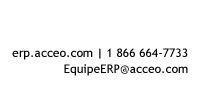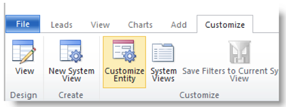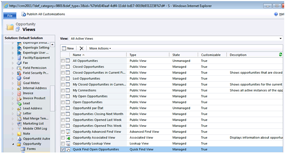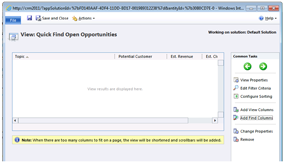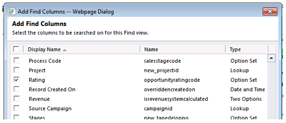|
C’est facile à faire. Voici un exemple :
Dans l’affichage Open Opportunities « opportunités ouvertes », vous désirez effectuer une recherche à l’aide du champ Rating « exemple : catégorie ».
Cependant, lorsque vous saisissez la valeur « Hot » « exemple : importante » dans la boîte de recherche Open Opportunities « opportunités ouvertes », et que vous appuyez sur ENTRÉE, un message s’affiche pour indiquer que l’élément est introuvable.
Pour effectuer une recherche sur ce champ, cliquez sur l’onglet « Personnaliser » et choisissez l’option Customize Entry « Personnaliser l’entité » dans le ruban de navigation.
Ceci démarrera la fenêtre de personnalisation où vous pourrez sélectionner l’option Views « Vue » sous l’entité Opportunity « Opportunité ».
Ouvrez l’affichage dont le type indique « Quick Find View » « Recherche vue rapide » et choisissez « Add Find Columns » « Ajout colonne recherche ».
Cochez la case du champ « Rating » « exemple : catégorie » pour activer la fonction de recherche.
Enfin, publiez votre personnalisation pour qu’elle soit activée.
|